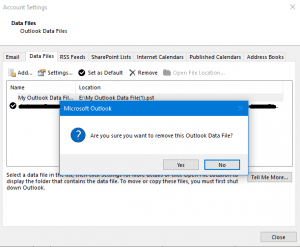PST-bestand staat voor Personal Storage Table. Het wordt gebruikt om de kopie van Outlook-e-mails, contacten, evenementen, herinneringen, enz. Op te slaan op de computer van de gebruiker. Dit helpt Microsoft Outlook-gebruikers om toegang te krijgen tot en te werken aan e-mails en andere Outlook-items, zelfs zonder internetverbinding.
Er zijn verschillende redenen waarom iemand een nieuw PST-bestand zou kunnen maken. Bijvoorbeeld, na reparatie corrupte PST bestand, u kunt een nieuwe PST maken om de herstelde items uit de Lost and Found map naar de gewenste locatie, het maken van archieven of back-ups van uw Outlook-account, enz.
Hoe Nieuw PST Bestand Maken in Outlook?
Ontdek de gemakkelijkste manier om nieuw PST bestand maken op elke versie van Outlook, inclusief de nieuwste Outlook 2019.
- Open Outlook en selecteer de Home tab
- Klik op de vervolgkeuzemenu-optie Nieuwe items > Meer items > en klik op Outlook-gegevensbestand.
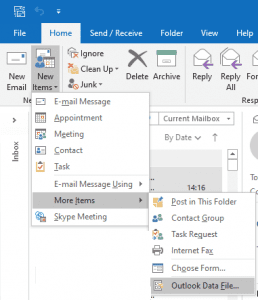
- Selecteer de locatie van uw keuze. En geef een naam aan uw nieuwe PST-bestand in de File namevak en klik op OK.
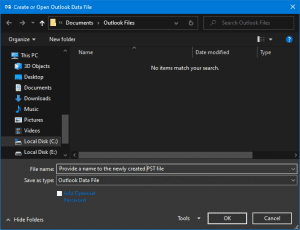
- U kunt het wachtwoord voor uw PST-bestand instellen door de . aan te vinken of te markeren Add Optional Password.
Notitie: U moet telkens inloggen wanneer u Outlook opent nadat u het wachtwoord hebt ingesteld.
Veel Gestelde Vragen
1. Hoe vind je een PST bestand?
Afhankelijk van uw Windows-besturingssysteem kunt u het volgende pad in het Windows-zoekvak plakken om PST bestand zoeken.
- Voor Windows Vista, Windows 7, Windows 8, and Windows 10->
C:\Users\%username%\AppData\Local\Microsoft\Outlook\
- Voor Windows XP->
C:\Documents and Settings\ Local Settings\Application Data\Microsoft\Outlook\

2. Hoe PST bestand te verwijderen?
Open Outlook > Klik op File > Kiezen Account Settings optie en dan opnieuw Account Settings > Kiezen Data Files tab > Selecteer het PST-bestand dat u wilt verwijderen > Klik op de Remove > Klik Yes om te bevestigen het verwijderen van PST-bestand.